Detail Tutorial
• Program : Photoshop CS3
• Tingkat Kesulitan : Dasar
• Perkiraan Waktu Penyelesaian : 20 Menit
Pada postingan kali ini..kita akan me-make over wajah kita menggunakan Photoshop. Postingan ini khusus buat cewe lhooo… tapi kalo ada cowo yang mau belajar, okelah kalo beg beg beg begitu, silahkan aja.. Kali ini saya memberi contoh dengan menggunakan foto Luna Maya. Mbak Luna maaf ya fotonya buat bahan percobaan, hehe… piissss… kan mbak Luna cantik, jadi biar tambah cantik kita kasih beberapa dandanan ya,, (^o~)/
Oke langsung aja, buka gambar mbak Luna Maya dulu. Kalian bisa download dengan mengklik gambar di bawah ini.
Langkah 1
Klik Ctrl+J pada layer Background dan beri nama BG Copy untuk layer hasil duplikatnya. Buat layer baru di atas layer BG Copy, beri nama Pipi. Sekarang yang akan kita poles adalah bagian pipi dulu. Aktifkan brush tool jenis Soft Mechanical Brush berawarma merah # ec1135, ukuran brushnya 154 px untuk pipi kanan dan 110 px unutk pipi kiri. Hasilnya kurang lebih seperti ini.
Pilih Filter>Blur>Gaussian Blur. Isikan radius sebesar 50 pixels.
Turunkan Opacity layer Pipi menjadi 50%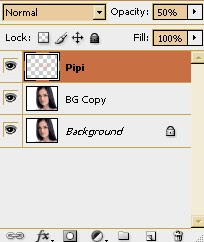
Langkah 2
Selesai dengan pipi, buat layer baru di atas layer Pipi, beri nama Eye Shadow. Masih dengan Soft Mechanical Brush, kita ganti foreground colornya menjadi biru #2e8cd5 dan ubah ukuran brushnya menjadi 15 px. Untuk lebih memudahkan penyapuan brush tool, perbesar kanvas dengan menekan Ctrl++ dan Ctrl+- untuk memperkecil.
Lakukan hal yang sama seperti pada langkah 1, untuk memperoleh hasil sebagai berikut.

Hapus beberapa sapuan brush yang tidak diperlukan (di bagian mata dan garis mata), lalu turunkan opacity layer menjadi 70%
Langkah 3
Hmm… sudah mulai keliatan cantik belum?? Hihi… sekarang kita beri lipstik ya, kita akan membuatnya melalui layer BG Copy. Seleksi bagian bibir dengan menggunakan alat seleksi yang sudah kalian kuasai sebelumnya. Di sini saya menggunakan Polygonal Lasso Tool. Tekan Ctrl+B untuk mengaktifkan Color Balance dan lakukan pengaturan sebagai berikut.
Setelah itu, ooppsss jangan dulu menghilangkan seleksi!! Kita belum selesai dengan bagian ini. Tekan Ctrl+U untuk mengaktifkan Hue & Saturation.
Langkah 4
Masih pada layer BG Copy, kita akan memberi efek Soft Lens pada mata. Seleksi pupil mata bagian kanan dengan menggunakan Elliptical Marquee Tool kemudian tekan Ctrl+U
Lakukan hal yang sama pada pupil mata sebelah kiri. Hasilnya..
Langkah 5
Waahhh…udah mulai keliatan cantik kan kan kan?? Hehe.. makanya ayo semangat duunkk..
Masih tetap pada layer BG Copy, seleksi bagian rambut dengan menggunakan Polygonal Lasso Tool, untuk mempermudah, kita seleksi rambut sebelah kiri saja dulu, yang kanan, sisain aja buat nanti. Setelah sebagian rambut terseleksi, klik menu Image>Adjustment>Variations. Pilih More Red untuk memberi warna merah pada rambut.
Setelah itu klik OK, dan lakukan hal yang sama pad rambut sebelah kiri.
Final
Akhirnya kita mendapatkan wajah Luna Maya dengan make up ^_^
Bagaimana ladies?? Apa kalian tertarik untuk make over wajah dengan photoshop?? Selamat mencoba (^o^)/
Minggu, 28 Maret 2010
Make Over Your Face
Diposting oleh Lady PSD di 03.52
Subscribe to:
Posting Komentar (Atom)







0 komentar:
Posting Komentar